
Próbálja ki!
Előfordulhat, hogy a lekérdezésekben az egyik tábla összes rekordját meg szeretné látni egy másik tábla megfelelő rekordjaival együtt. Ehhez külső illesztéseket kell létrehoznia.
A belső illesztés csak akkor jelenít meg adatokat, ha mindkét csatlakoztatott adatforrásban található egyező azonosító. Ha például az eladott termékeket és mennyiségeket szeretné megjeleníteni, hozzon létre egy belső illesztés a Termékek és a Rendelés részletei tábla között. A lekérdezés futtatásakor csak a megrendelésekben lévő termékek jelennek meg, így mindkét táblában megjelennek.
Ezzel szemben a külső illesztés az összes adatot visszaadja az egyik adatforrásból, illetve néhány másik táblából vagy adatforrásból származó adatokat.
Ha például azt szeretné látni, hogy mely termékeket nem értékesítette még el, akkor létrehozhat egy lekérdezést, amely megjeleníti a Termékek tábla Termékazonosítóját és a Rendelés részletei táblában található rendelésazonosítókat. Azok a termékek, amelyek nem tartalmaznak egyező rekordokat a Rendelés részletei táblában, a terméknevet úgy adja vissza, hogy nem tartalmaz értéket a Rendelésazonosító mezőhöz.
Bal oldali külső és jobb oldali külső illesztés
Egy külső illesztésben az összes rekordját megjelenítő tábla neve alaptábla. A csak néhány (egyező) rekordot megjelenítő táblát másodlagos táblának nevezzük.
Az Illesztés tulajdonságai párbeszédpanelen a különféle típusú illesztéseket láthatja:
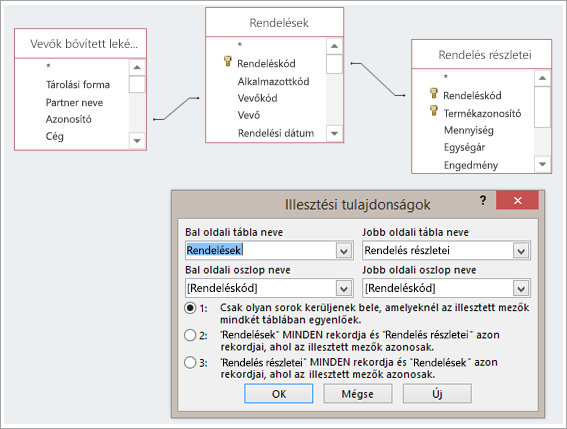
Tegyük fel, hogy létrehozott egy lekérdezést, amelyben megmutatja, hogy az ügyfelek mely termékeket vásárolták meg. A kimeneti mezők a terméknév, a rendelésazonosító és a mennyiség.
-
Belső illesztés. Csak azokat a sorokat (rekordokat) foglalja bele, amelyekben mindkét tábla összekapcsolt mezői egyenlőek, például csak azok a termékek, amelyekhez rendelés van társítva.
-
Bal oldali külső illesztés. A Bal oldali tábla neve területen található tábla összes rekordját, illetve csak azokat a rekordokat foglalja bele a Jobb oldali tábla neve területen található táblából, amelyekben az összekapcsolt mezők egyenlőek (például az összes megrendelést, de csak a hozzájuk rendelt termékek rendeléséhez tartozó mennyiségeket és termék-rendeléseket).
-
Jobb külső illesztés. A Jobb oldali tábla neve területen szerepeltetheti a tábla összes rekordját, és csak azokat a rekordokat a Bal oldali tábla neve területen, amelyben az összekapcsolt mezők egyenlőek (például az összes terméket, még akkor is, ha nincsenek hozzájuk rendelések). Ebben az esetben a Rendelésazonosító és a Mennyiség mezőben üres értékek jelennek meg.
Amint ebből a példákból kivehető, fontos tudni, hogy melyik tábla van a bal oldalon, és melyik a jobb oldalon, ami ténylegesen különbözik attól, ahogyan a táblák a lekérdezésablakban vannak rendezve. Ha meg szeretne érteni, hogy mely adatokat fogja kapni a lekérdezésből, olvassa el figyelmesen a szöveget az Illesztés tulajdonságai párbeszédpanelen.
1. Adatforrások hozzáadása
-
Válassza a Create > Query Design (Lekérdezéstervező létrehozása) lehetőséget.
Adja hozzá adatforrásként az összes szükséges táblát és lekérdezést. (Ne aggódjon. Ha elfelejt egyet, később is felvehet további adatforrásokat.)
Ha észleli vagy lefejti őket, az Access esetleg az adatforrások kapcsolatait mutatja.
2. Illesztés hozzáadása
-
Ha nem látja a források közötti kapcsolatot, illesztés hozzáadása. Húzza az egyik adatforrásban kívánt mezőből egy másik adatforrás megfelelő mezőjére. Az illesztés tulajdonságai párbeszédpanelen bal oldalon megjelenő táblázat az, amelyből áthúzhatja a táblázatot. Az Access alapértelmezés szerint belső illesztéseket hoz létre. Ha külső illesztésre van szüksége, módosítsa a típusát.
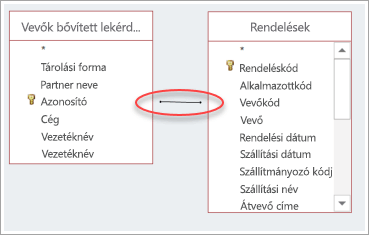
3. Illesztés módosítása
-
Kattintson duplán a módosítani kívánt illesztésnek megfelelő vonalra.
-
Az Illesztés tulajdonságai párbeszédpanelen külső illesztés létrehozásához válassza a második vagy harmadik lehetőséget. Ezután válassza az OK gombot.
Ügyeljen arra, hogy melyik tábla az alaptábla – arra a táblára, amelyből az összes rekord megjelenik.
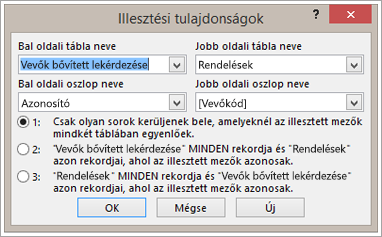
4. A lekérdezés befejezése
A lekérdezés létrehozásához kövesse a szokásos lépéseket: adjon hozzá kimeneti mezőket, vegyen fel bármilyen feltételt, és futtassa vagy mentse a lekérdezést. További információ: Egyszerű lekérdezések létrehozása.










